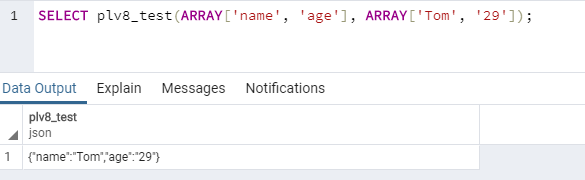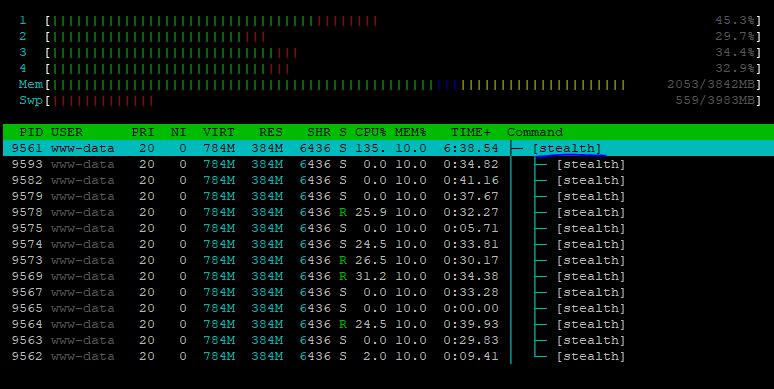«Пакет» — единица данных для обмена информацией. Обмен данными между мобильным устройством происходить при помощи «пакетов». Пакет состоит из:
- заголовка;
- метаданных;
- строкового блока;
- бинарного блока.
Заголовок
– представляет из себя строку, в которой указывается число. Число предназначено для определения длины метаданных. Строка имеет длину 16 символов и состоит из типа, чисел, «наполнителя» и статуса пакета. Наполнителем должен являться символ «.» (точка). Статусы пакета:
- 0 – создан
- 1 – доставлен
- 2 – в обработке
- 3 – обработан
- 9 – обработан с ошибкой
Пример
NML950………0
, где NML — тип пакета, 950 – это длина строки, в которой содержатся метаданные «пакета», а остальные символы — это «наполнители».
Примечание: Длина строки должна равняться 16 символам.
Читать далее «Пакет для передачи данных»